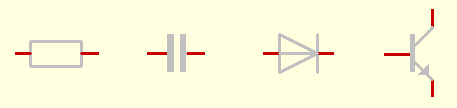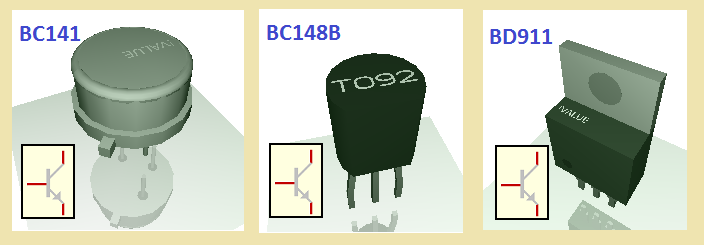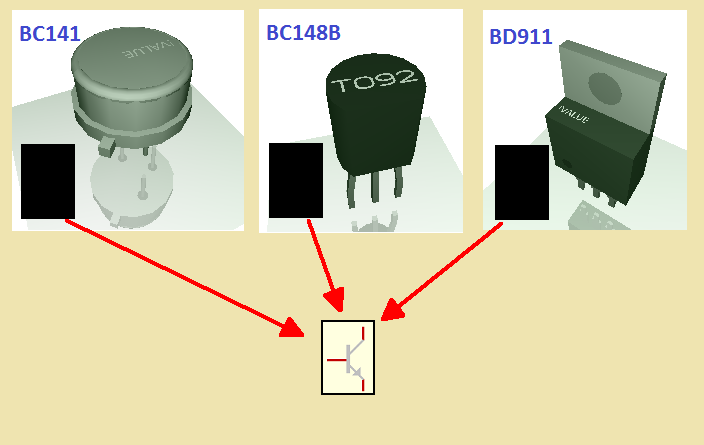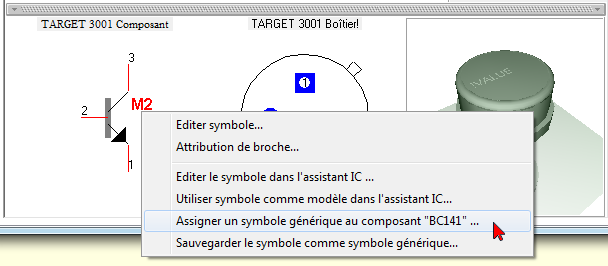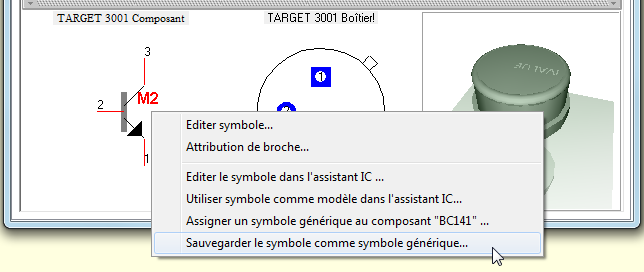Symbole générique
Cet article est en préparation en ce monent...
Qu'est-ce qu'un symbole générique?
Certains symboles génériques pour schéma...
... sont utilisées par plusieurs composants. Par exemple le symbole d'un transistor bipolaire NPN 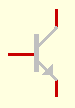 est utilisé dans les composants BC141, BC148, BD911 etc.
est utilisé dans les composants BC141, BC148, BD911 etc.
Naturellement les valeurs des résistances, la puissance, etc diffèrent tandis que le symbole du dessin est identique.
Il serait possible de fournir chaque composant avec un propre symbole, mais toujours identique.
- consommation inutile d'espace disque,
- gros effort administratif. Une modification du dessin du symbole doit doit être effectuée pour chaque composant.
Il vaudrait mieux de pointer vers un symbole générique géré de manière centralisée comme "transistor".
- peu d'espace disque,
- faible effort administratif. Le symbole est représenté qu'une seule fois et sert de référence commune.
- Composants TARGET3001! peuvent être fournis avec des symboles génériques sur mesure.
Montrer q'un symbole générique est utilisé
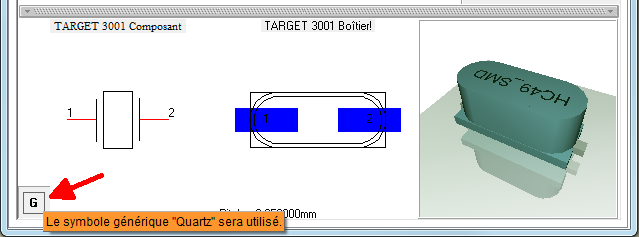
Image: Bouton G dans la gestion de composants
Dans la gestion des composants, quelques symboles pour schéma montrent un bouton "G".
Ce bouton "G" n'a pas de fonction de commutation. Il indique que le symbole est «générique».
Générique signifie qu'il est une sorte par défaut, un spécimen, une forme de base, une primitive. Un symbole générique a seulement un dessin et un nom, par exemple "Résistance", "Diode", "Condensateur".
Ce symbole ne possède pas de paramètres supplémentaires. Il est disponible pour les recevoir, ainsi qu'un boîtier ou un modèle 3D effectué par l'utilisateur.
Si vous générez un nouveau composant, vous pouvez utiliser un symbole générique évitant de le dessiner de nouveau.
G en gris = le symbole générique est d'origine de TARGET.
G en noir = le symbole générique est crée par l'utilisateur.
G en rouge = le symbole générique est crée par l'utilisateur. Il remplace l'attribution d'origine si le nom est identique.
Utiliser un symbole générique
Utiliser un symbole générique pendant créer un nouveau composant
Si vous créez un nouveau composant, il vous est automatiquement demandé si vous souhaitez utiliser un symbole générique. Vous devez le faire si possible.
Voir ici: Créer un nouveau composant...
Utiliser un symbole générique avec un composant existant
Cliquez M2 sur le symbole dans le gestionnaire de symbole, le menu contextuel s'ouvre. Séléctionnez l'entrée menu: "Assigner un symbole générique au composant <nom>..."
Utiliser un symbole générique avec un composant à l'origine de TARGET 3001!
Si un symbole générique en TARGET 3001! ne vous plaît pas, vous pouvez créer votre propre symbole générique. Un composant de TARGET, en utilisant un symbole générique, peut être définie en utilisant un symbole générique personnalisé, qui sera utilisé toujours de préférence. Cette préférence n'a lieu que si le symbole a la même nom. La G-box est affiché en rouge.
Vous pouvez donner le même nom comme en TARGET 3001! à votre propre symbole diode générique: Diode, ou vous pouvez lui donner un nom différent, par exemple Mon Diode. Dans le premier cas, votre symbole de la diode générique sera utilisée pour toutes les composantes de TARGET, dans le deuxième cas seulement avec vos composants (= utilisateur). Cela indique clairement que le nom du symbole générique est un aspect crucial.
Attention: Voir pour attribution des broches correctement! Les numéros des broche de votre symbole de la diode doit être identique à la diode de TARGET.
Gérer des symboles génériques
Editer des symboles génériques
Veuillez regarder dans le gestionnaire du menu: "Extra/Editer symboles génériques..."
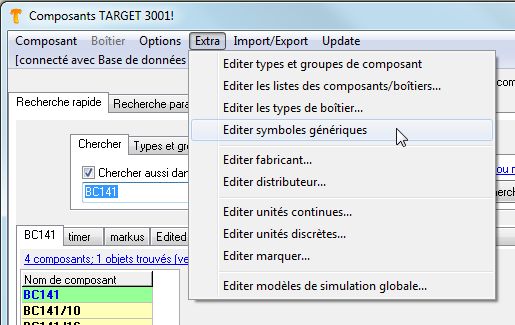
Vous pouvez créer ici de nouveaux symboles génériques.
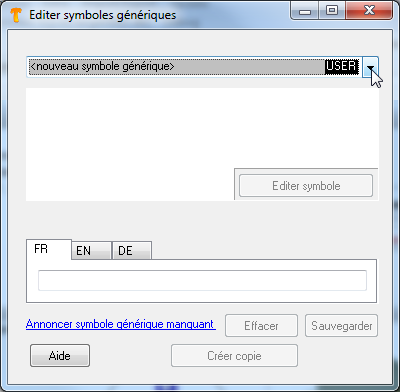
Image: Gestionnaire de composant dans le menu "Extra"
Établir lui donnant un nom dans la ligne de fond sous FR, qui représente une dénomination française. Bien sûr, vous pouvez employer l'Anglais ou l'Allemand.
Maintenant, sélectionnez son nom dans la liste. Vous êtes redirigé vers une page du schéma vide. Dessinez-le et enregistrez-le en le sélectionnant et en appuyant sur les touches du clavier [x]. Il est traité de la même manière comme un symbole générique existant. Sélectionnez le symbole générique que vous voulez assigner dans la liste. Des symboles génériques "USER" peuvent être supprimé par le bouton "Effacer" dans ce dialogue aussi. (alias: Supprimer Effacer des symboles génériques)
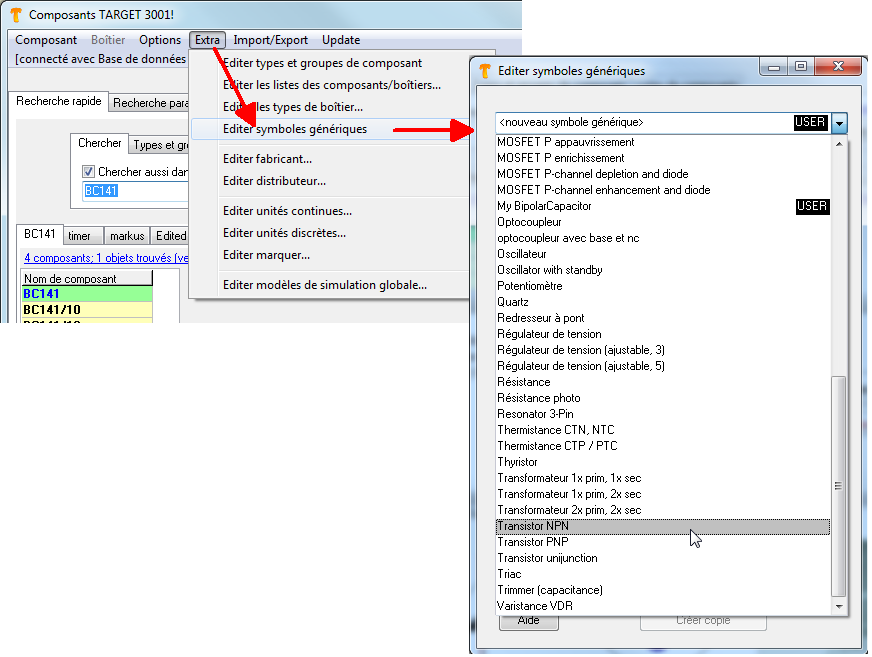
Image: Dialogue Editer symboles génériques, liste des symboles génériques existants
Sauvegarder un symbole existant non-générique comme un générique
Ouvrez le menu contextuel avec clic de la souris droit sur un symbole non-générique dans le gestionnaire de composant:
Entrée dans le menu contextuel.
Assigner des broches
Pour échanger un TARGET-générique par une autre, fait par toi même et ayant le même nom, vous devez prendre soin de brochage identique. Si p. ex. un "Bridge rectifier" utilise un symbôle TARGET-générique ayant le brochage comme (+), (~), (~), (-), attribuez les nombres de pastille à votre générique symbôle accordant de fonction.
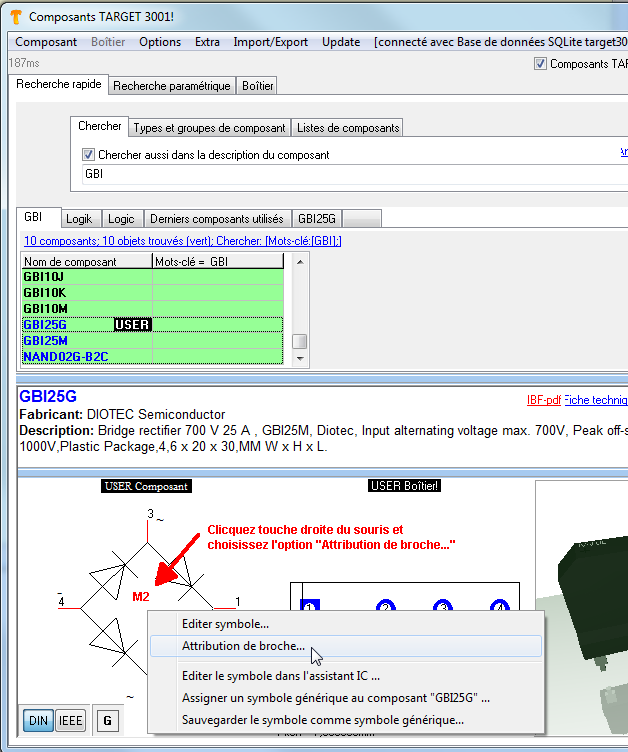
Image: Ouvrir le dialogue pour pin attribution dans le gestion de composants. Selectionnez "Attribution de broches..."
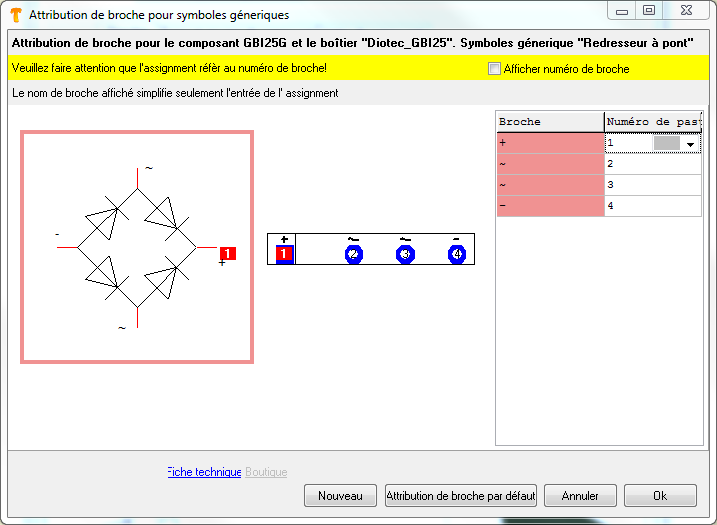
Image: Utiliser le liste en haut à droite pour attribuer nombres de pastilles aux nombres de broches.